Slik sletter du Safari-nettleserhistorikken på iPhone, iPad og Mac
Miscellanea / / April 29, 2023
Samtidig som Safari er en flott nettleser, er designspråket ulikt de andre nettleserne som Chrome. Så hvis du er ny i Apple-økosystemet, kan det være vanskelig å finne ut det grunnleggende. Et slikt grunnleggende verktøy vi alle bruker er å tømme nettleserloggen vår. I denne artikkelen vil vi fjerne forvirringen din angående hvordan du sletter Safari-historikken på iPhone og Mac.

Mange av dere ønsker for det meste å tømme nettleserloggen for å slette nettaktiviteten din. Det er imidlertid mye mer. Etter lengre perioder med bruk tar nettlesingsdataene dine på Safari ganske mye plass på enheten din. Så å tømme den kan hjelpe deg med å få litt ekstra lagringsplass også.
Videre kan tømme nettleserloggen din slette søppel fra nettleseren din og forbedre ytelsen også. La oss derfor forstå hvordan du gjør det på iPhone, iPad og Mac.
Slett Safari-nettleserloggen på iPhone og iPad
Det er to måter du kan gjøre det på. Du kan enten slette nettsteder individuelt fra den registrerte loggen din eller slette dem alle samtidig. Her er trinn-for-trinn-prosedyren for dem begge.
1. Tøm individuell nettstedhistorikk på Safari på iPhone og iPad
Trinn 1: Åpne Safari på iPhone.
Steg 2: Trykk på bokikonet.
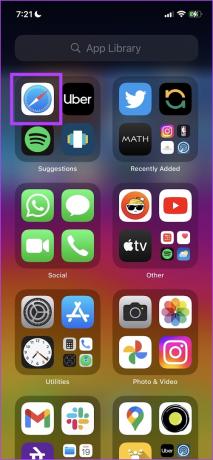

Trinn 3: Velg Historikk-fanen. Du vil kunne se nettleserloggen din. Når du ser elementene du vil slette, trykk lenge på dem.
Trinn 4: Trykk på Slett fra listen over alternativer.

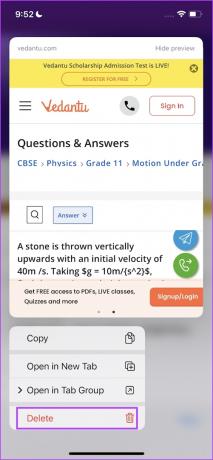
Der går du. Du har slettet elementer fra Safari-nettleserloggen. Men hvis du føler at dette ikke er gjennomførbart, kan du tømme hele Safari-nettleserloggen på en gang. Les neste avsnitt for å vite mer.
2. Tøm all nettleserlogg på Safari på iPhone og iPad
Trinn 1: Åpne Innstillinger-appen på iPhone.
Steg 2: Trykk på Safari.


Trinn 3: Rull ned og trykk på "Slett historikk og data".
Trinn 4: Trykk på "Slett historikk og data" for å bekrefte.


Når du har gjort dette, vil du kunne slette nettleserloggen på enheten din. Deretter, la oss ta en titt på hvordan du gjør det samme på macOS-enhetene dine.
Slik sletter du Safari-nettleserhistorikk på Mac
Slik sletter du Safari-loggen på macOS-enhetene dine. I likhet med iPhone kan du slette individuell nettstedshistorikk og all nettstedhistorikk på Safari for Mac også. La oss vise deg hvordan.
1. Fjern individuell nettstedhistorikk på Mac
Trinn 1: Åpne Safari og klikk på Historie-knappen på Safari-verktøylinjen på Mac.
Steg 2: Klikk på "Vis all historikk".

Trinn 3: Utvid loggen din og klikk på elementet du vil slette.
Trinn 4: Klikk på Slett.

Det går du – slik kan du slette individuelle elementer fra nettleserloggen din på Mac.
2. Tøm all nettleserlogg på Safari på Mac
Trinn 1: Åpne Safari og klikk på Historikk-alternativet på Safari-verktøylinjen.

Steg 2: Klikk på Tøm historikk.

Trinn 3: Velg "all historikk" i rullegardinmenyen og klikk på Tøm historikk. Når du har gjort dette, vil hele nettleserloggen din bli slettet på Safari.

Der går du. Det er alt du trenger å gjøre hvis du vil tømme Safari-historikken på iPhone og Mac. Men hvis du har flere spørsmål, se på FAQ-delen nedenfor.
Vanlige spørsmål om Safari-nettleserhistorikk
Ja. Safari har en inkognitomodus kalt Private Tabs.
Du kan gå til Innstillinger -> Safari -> Slett nettstedsdata til slett informasjonskapsler og hurtigbuffer på Safari på iPhone.
Safari forventes ikke å redusere farten hvis du ikke sletter historikken. Imidlertid kan mye nettstedsdata og -historikk samle seg for å danne en cache og senke den til slutt.
Det er ingen offisiell måte å hente slettet historie på Safari.
Ikke legg igjen spor
Vi håper denne artikkelen hjalp deg med å tømme nettleserloggen i Safari. Så neste gang du ønsker å slette et spor av surfeaktiviteten din på Safari, hold denne artikkelen tilgjengelig! Vi føler imidlertid at nettlesere som Chrome og Firefox gjør en bedre jobb med å la deg kontrollere nettleserloggen, i det minste på mobilversjonene. Vi håper Apple oppdaterer Safari med slike endringer snart.
Sist oppdatert 27. april 2023
Artikkelen ovenfor kan inneholde tilknyttede lenker som hjelper til med å støtte Guiding Tech. Det påvirker imidlertid ikke vår redaksjonelle integritet. Innholdet forblir objektivt og autentisk.
Skrevet av
Supreeth Koundinya
Supreeth er en ut og ut tech-fanatiker, og har hatt det gøy rundt det siden han var liten. Han gjør for tiden det han liker best – å skrive om teknologi på Guiding Tech. Han er tidligere maskiningeniør og har jobbet i elbilbransjen i to år.


